Si vous êtes sous Linux et que vous voulez plussuite bureautique plus importante que celle offerte par Libre Office, Calligra Office Suite est la solution. C’est une suite de conception graphique / bureautique complète, dotée d’excellents outils pour de nombreuses tâches différentes.
Calligra est livré avec de nombreuses applications différentes, telles que Mots pour les documents, l'outil de graphique vectoriel Karbon, un éditeur de base de données, un outil de présentation, un outil pour les feuilles de calcul, etc.
Installer la suite bureautique Calligra
Pour installer la suite Calligra Office, vous devez exécuter Ubuntu, Debian, Arch Linux, Fedora, OpenSUSE, Gentoo ou une distribution Linux ayant accès aux derniers packages et outils KDE Plasma.
Ubuntu

Calligra est facilement disponible pour l’installation surle système d'exploitation Ubuntu Linux à l'aide de méthodes traditionnelles. Pour l'obtenir, ouvrez Ubuntu Software Center ou KDE Discover, recherchez «Calligra» et installez-le. Sinon, accédez à une fenêtre de terminal et entrez la commande suivante pour la lancer.
sudo apt install calligra
Calligra Unstable
Pour la plupart des utilisateurs d’Ubuntu, la version deCalligra qui vient dans le centre logiciel est assez bon. Cependant, si vous ne pouvez pas attendre de nouvelles fonctionnalités, cette version n’est probablement pas assez bonne. Heureusement, il est très facile d’obtenir une version plus récente de Calligra sur Ubuntu via un PPA.
L’instable Calligra PPA est généralement réservé auxKDE Neon, une distribution Linux qui utilise Ubuntu comme base. Cela dit, tout utilisateur Ubuntu peut utiliser ce PPA pour obtenir une version plus récente de Calligra Office. Pour ajouter le PPA, ouvrez un terminal et exécutez la commande suivante:
sudo add-apt-repository ppa:neon/ppa
Après avoir ajouté Neon PPA à Ubuntu, vous devez exécuter le logiciel mise à jour commande sur Ubuntu. Cela actualisera le cache des paquets de votre PC et permettra à Ubuntu de voir les nouvelles versions du logiciel dans ses sources.
sudo apt update
L’utilisation de ce PPA sur Ubuntu oblige l’utilisateur àinstallez quelques outils KDE Neon. L'installation de ces outils est essentielle et aidera l'outil Calligra Office à fonctionner correctement. Installez les outils KDE Neon sur votre PC avec apte.
sudo apt-get install project-neon-base
L'installation du package de base Project Neon peut prendre un peu de temps, alors soyez patient. Une fois l'opération terminée, installez la version unstable de Calligra pour terminer le processus.
sudo apt install project-neon-calligra project-neon-calligra-dbg
Une fois l'installation terminée, déconnectez-vous de votre session Ubuntu actuelle. Dans le menu de connexion, choisissez l’option «Project Neon» et reconnectez-vous pour exécuter Calligra unstable.
Debian
Les utilisateurs de Debian peuvent accéder à une version stable de Calligra sur Debian 9 Stretch (stable). Pour l'installer, ouvrez le terminal et utilisez le apt-get commandes pour l'obtenir.
sudo apt-get install calligra
Calligra Unstable
La plupart des utilisateurs de Debian peuvent utiliser Calligra, mais sa version dans Debian 9 est un peu datée. Une alternative consiste à installer la version unstable en activant le référentiel de test dans Debian.
Remarque: n'activez le test dans Debian que si vous savez comment corriger les problèmes!
Pour commencer, activez Tester dans votre /etc/apt/sources.list fichier.
su -
echo "deb http://deb.debian.org/debian testing main" >> /etc/apt/sources.list
Ensuite, lancez le mise à jour afin que Debian puisse accéder au nouveau repo de test.
sudo apt-get update
Après avoir exécuté la mise à jour, désinstallez Calligra de Debian, car vous utilisez les anciens paquets.
sudo apt-get remove calligra
Enfin, installez la nouvelle version de Calligra:
sudo apt-get -t testing install calligra
Arch Linux
Arch Linux est connu pour avoir toujours à jourlogiciel et il a une version très actuelle de la suite bureautique Calligra dans ses sources logicielles. Pour l'obtenir sur votre PC Arch, utilisez simplement le gestionnaire de paquets Pacman pour le synchroniser.
sudo pacman -S calligra
Si vous rencontrez des problèmes avec le package Calligra principal, des versions de la suite bureautique dans Arch Linux AUR sont disponibles pour la compilation.
Feutre
Fedora, comme Arch Linux, est très à jour. Il reçoit régulièrement les derniers packages, donc obtenir une version assez récente de Calligra ne demande aucun travail acharné. Pour installer, ouvrez un terminal et utilisez DNF pour installer le logiciel.
sudo dnf install calligra -y
OpenSUSE
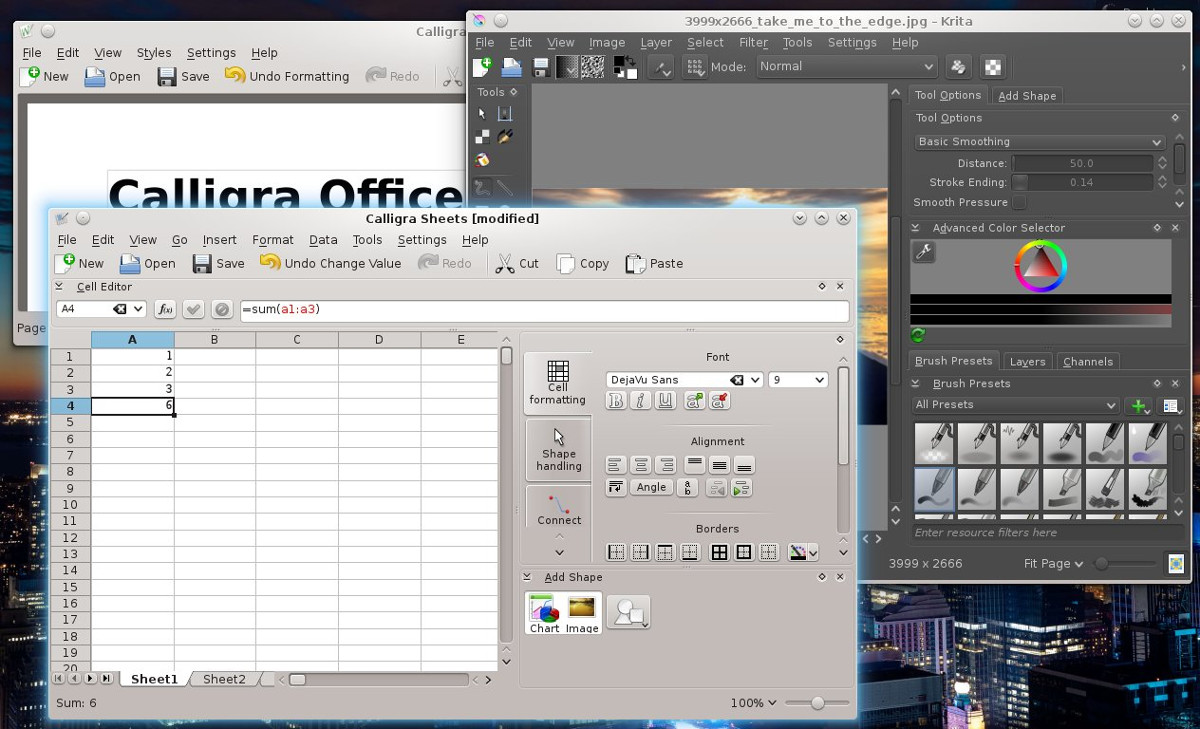
Sous OpenSUSE, obtenir une version plus récente de Calligraest un peu plus difficile en raison du fait que certaines versions du système d’exploitation ne sont pas centrées sur les nouveaux logiciels. Au lieu de cela, l’objectif est une stabilité à toute épreuve, ce qui signifie que, parfois, les programmes ne sont pas aussi récents. Pour obtenir une nouvelle version de Calligra sur OpenSUSE Leap, ajoutez le référentiel de logiciels suivant:
Bond 15.0
sudo zypper addrepo http://ftp.gwdg.de/pub/opensuse/repositories/KDE:/Extra/openSUSE_Leap_15.0/ opensuse-kde-extra
Bond 42.3
sudo zypper addrepo http://ftp.gwdg.de/pub/opensuse/repositories/KDE:/Extra/openSUSE_Leap_42.3/ opensuse-kde-extra
Ensuite, installez Calligra avec:
sudo zypper install calligra
Tumbleweed
OpenSUSE est un système d'exploitation unique dans cette version desa distribution (LEAP) est axée sur la stabilité, tandis qu'une autre version est axée sur les logiciels les plus récents. Si vous êtes un utilisateur OpenSUSE Tumbleweed, obtenir une version à jour de Calligra ne devrait pas poser de problème avec Zypper.
sudo zypper install calligra
Autres Linux
Calligra est la suite bureautique officielle de KDEBureau plasma. En conséquence, vous pouvez le trouver un peu partout. Si vous êtes intéressé par l’installation de Calligra, mais que vous ne trouvez pas les instructions relatives à votre distribution, consultez Pkgs.org. Vous pouvez également consulter le site Web, car ils peuvent contenir des informations spécifiques.












commentaires